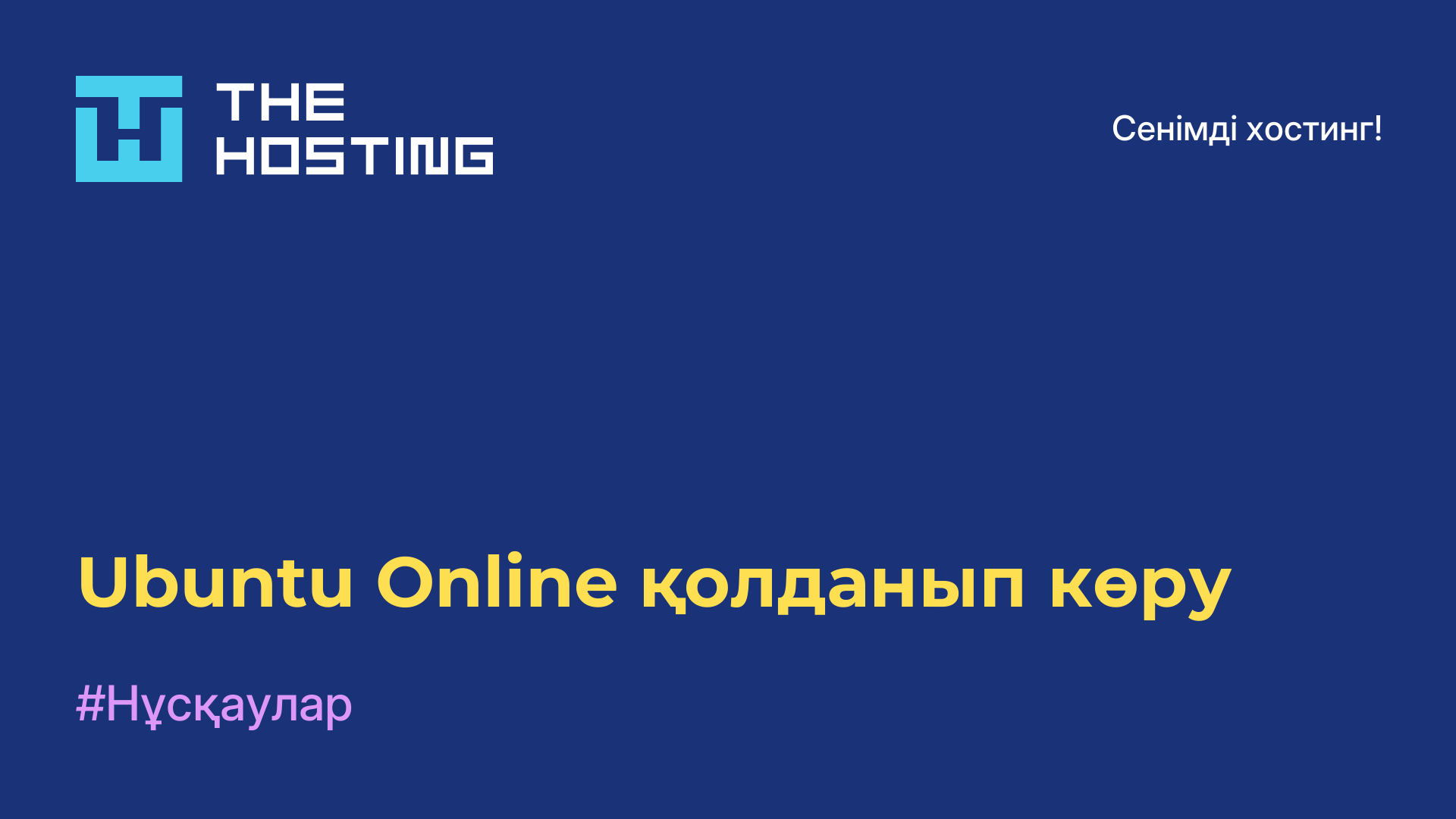Ubuntu жүйесінде Google Earth орнату
- Басты бет
- Білім қоры
- Ubuntu жүйесінде Google Earth орнату
Google Earth дегеніміз не? Бұл пайдаланушыға жер шарының кез келген нүктесіне саяхаттауға мүмкіндік беретін виртуалды глобус. Үйден шығудың қажеті жоқ, оны компьютерде отырып жасауға болады. Сіз жер шарындағы кез келген орынды, тіпті 3D форматында және тіпті жердің сыртында көре аласыз. Сіз Ай мен Марстың бетін зерттей аласыз, сонымен қатар түнгі аспандағы жұлдыздарды зерттей аласыз. Жаңадан бастаушылар Google Earth орнату кезінде жиі қиындықтарға тап болады. Ол ресми түрде репозиторийге қосылмаған және бұл орнату кезінде туындайтын негізгі мәселелердің бірі.
Ubuntu жүйесінде Goolge Eath орнату
Linux дистрибутивтері бұрын тек кәсіпқойлар үшін қолжетімді болатын. Әрқашан дерлік, ең қарапайым нәрселерді орындау үшін көптеген командаларды теру керек болды. Бірақ соңғы жылдары бүкіл дүние жүзіндегі адамдардың қосқан үлестерінің арқасында ол күндер артта қалды. Енді біз графикалық интерфейс арқылы барлығын дерлік жасай аламыз.
Графикалық интерфейс арқылы бағдарламаны орнатамыз.
Ең алдымен, жүйенің ағымдағы күйге жаңартылғанына көз жеткізу керек, бұл үшін терминалда келесі пәрменді іске қосыңыз:
$ sudo apt updateӘрі қарай, біз Google Earth жүктеп алу сайтына өтіп, белгілі бір бит тереңдігі бар операциялық жүйеге арналған пакетті жүктеп аламыз - 32 немесе 64 бит.
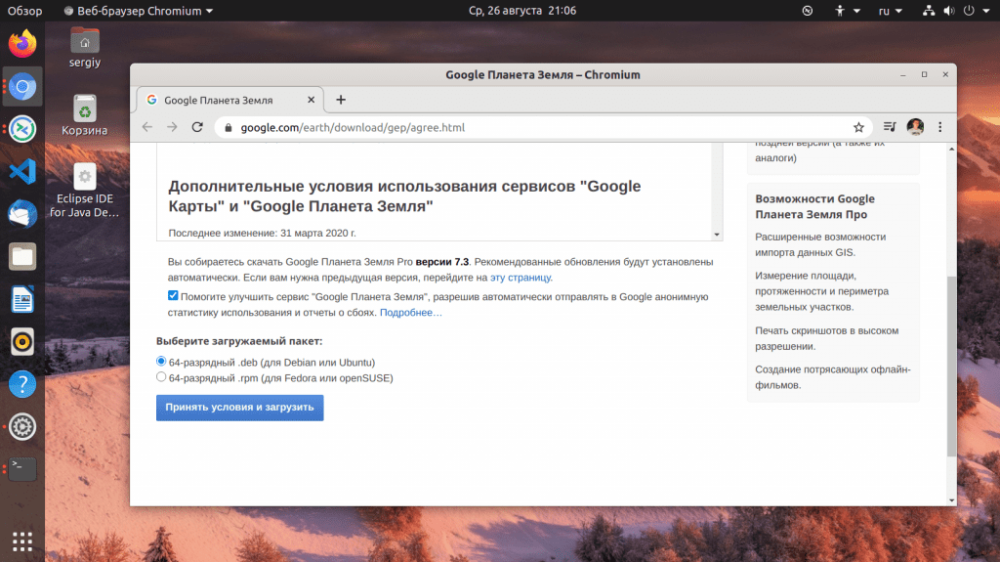
Әрі қарай, жүктелген пакетті екі рет басу керек. Ubuntu бағдарламалық қамтамасыз ету орталығы ашылады және сізге тек «Орнату» түймесін басу қажет.
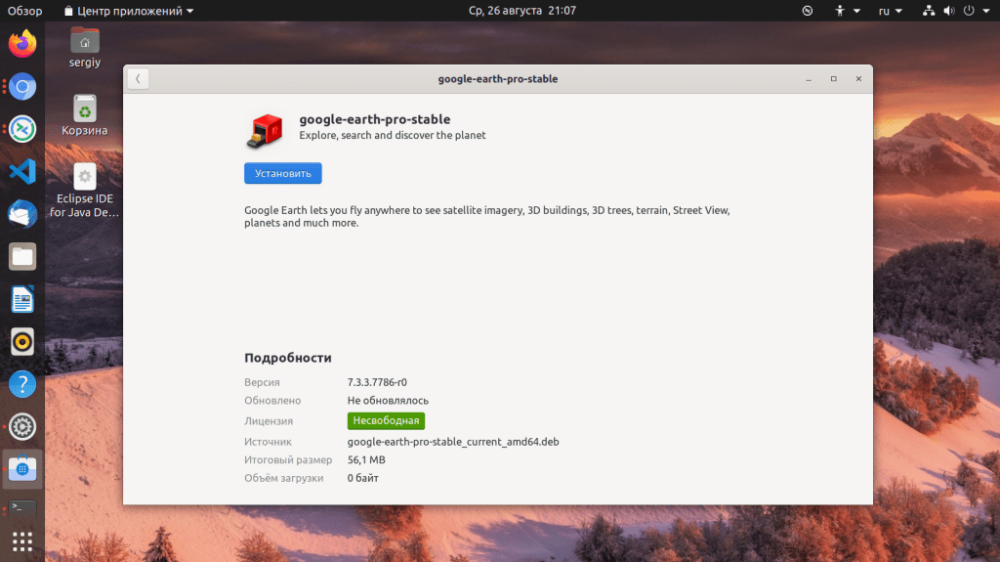
Орнату аяқталғаннан кейін Google Earth бағдарламасын негізгі мәзір немесе терминал арқылы іске қосуға болады:
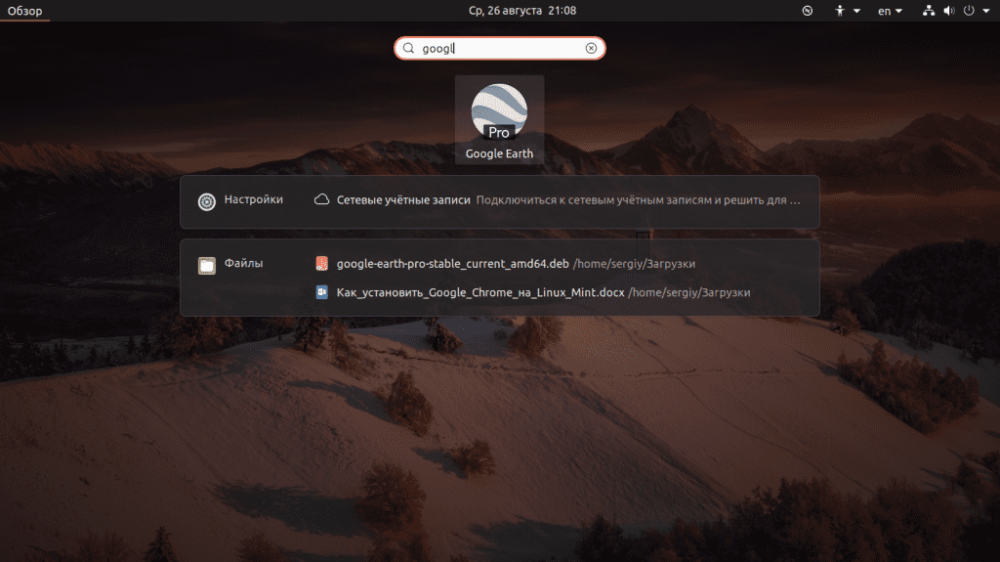
Енді біз бағдарламаның негізгі терезесі қалай көрінетінін көреміз:
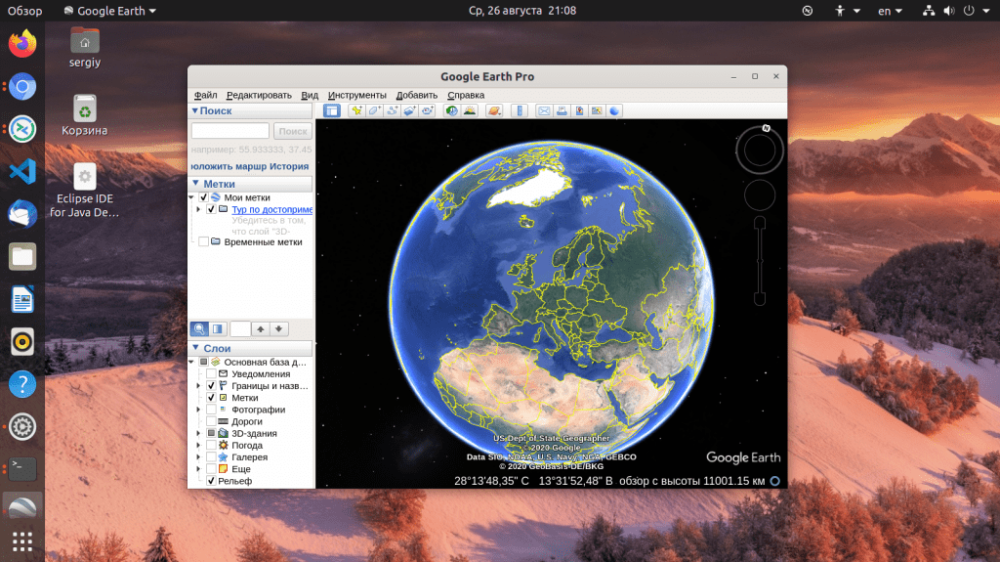
Сондай-ақ терминал арқылы орнату әдісін қарастырайық.
Бұл алдыңғы жағдайдан да қарапайым. Бізге Ctrl+Alt+T пернелер тіркесімін пайдаланып терминалды іске қосып, төменде көрсетілген пәрмендерді орындау керек:
$ wget https://dl.google.com/dl/earth/client/current/google-earth-stable_current_amd64.deb $ sudo dpkg -i google-earth-stable*.debМіне, Google Earth сіздің Ubuntu 16.04 компьютеріңізге орнатылған. Сіз қызметті кез келген ыңғайлы жолмен іске қосып, саяхаттауды бастай аласыз.